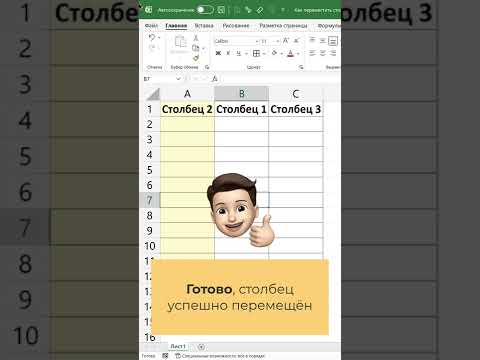Из этой статьи вы узнаете, как обновить выбор смайлов на iPhone, обновив системное программное обеспечение, к которому привязаны обновления смайлов.
10-секундная версия
1. Открыть Настройки.
2. Коснитесь Общий.
3. Коснитесь Обновление программного обеспечения.
4. Коснитесь Загрузить и установить.
5. Подождите, пока ваш iPhone установит обновление системы.
6. Выберите новые символы эмодзи на клавиатуре эмодзи.
Шаги

Шаг 1. Подключите iPhone к зарядному устройству
При установке обновлений системы лучше убедиться, что ваш iPhone будет полностью заряжен.

Шаг 2. Подключитесь к беспроводной сети
Вы захотите подключиться к беспроводной сети перед установкой любых системных обновлений, так как они могут быть довольно большими и быстро израсходуют планы с ограниченным объемом данных.

Шаг 3. Откройте настройки вашего iPhone
Вы можете найти приложение «Настройки» на одном из главных экранов. Он может находиться в папке «Утилиты».

Шаг 4. Прокрутите вниз и нажмите Общие

Шаг 5. Нажмите «Обновление программного обеспечения»

Шаг 6. Нажмите «Загрузить и установить», если доступно обновление
Если доступных обновлений нет, вы увидите сообщение «У вас установлена последняя версия программного обеспечения».
- Если на вашем устройстве установлена последняя версия, у вас есть самые свежие обновления смайлов.
- Старые устройства iOS не получат обновлений новой системы и, следовательно, смайлов. Например, iPhone 4S больше не получает обновления системы и не будет получать символы эмодзи, выпущенные после iOS 9.3.5.

Шаг 7. Дождитесь загрузки и установки обновления
Это может занять от 20 минут до более часа, в зависимости от скорости вашего соединения и размера обновления.
Ваш iPhone перезагрузится во время процесса установки, и логотип Apple будет отображаться во время установки

Шаг 8. Откройте приложение, использующее вашу клавиатуру
После установки обновления вы можете проверить наличие новых символов эмодзи, открыв клавиатуру.

Шаг 9. Нажмите кнопку смайликов
Вы увидите это, когда клавиатура будет открыта на экране слева от пробела. Похоже на смайлик.
- Если у вас установлено несколько клавиатур, вам может потребоваться нажать и удерживать кнопку «Глобус», чтобы выбрать «Emoji».
- Если вы не видите клавиатуру эмодзи, возможно, вам нужно включить ее. Выберите «Настройки» → «Основные» → «Клавиатура» → «Клавиатуры» → «Добавить новую клавиатуру» → «Emoji».

Шаг 10. Найдите своих новых персонажей
Может быть не сразу видно, какие символы являются новыми, поскольку они нигде не выделены. Вы обнаружите, что новые персонажи смешиваются со старыми в соответствующих категориях.